Ανασκόπηση ScreenFlow: Αξίζει να το αγοράσετε για Mac το 2022;

ScreenFlow
ΠΑΡΑΓΓΕΛΙΑΣ
ScreenFlow είναι μια εφαρμογή ποιοτικής μετάδοσης οθόνης και επεξεργασίας βίντεο για Mac. Καταγράφει τις ενέργειές σας στην οθόνη επιφάνειας εργασίας και, στη συνέχεια, μπορείτε να επεξεργαστείτε τις εγγραφές περικόπτοντας και αναδιατάσσοντας το περιεχόμενο, καθώς και προσθέτοντας μηνύματα προώθησης, σχολιασμούς και κίνηση. Με ένα πολυεπίπεδο χρονοδιάγραμμα και πολλές δυνατότητες που θα δυσκολευτείτε να βρείτε σε ένα τυπικό πρόγραμμα επεξεργασίας βίντεο, σίγουρα θα ολοκληρώσετε τη δουλειά.
Η εφαρμογή είναι η πλέον κατάλληλη για όσους θέλουν να κάνουν όμορφα βίντεο για εκπαιδευτικούς σκοπούς ή σκοπούς μάρκετινγκ. Με το ScreenFlow, οι δάσκαλοι μπορούν να το χρησιμοποιήσουν για να προβάλουν απλά βίντεο με οδηγίες που θα βοηθήσουν στη βελτίωση της αφοσίωσης στην τάξη. Οι επαγγελματίες του μάρκετινγκ μπορούν να δημιουργήσουν ένα επεξηγητικό βίντεο ή σεμινάριο για τα προϊόντα τους. Οι χρήστες του YouTube ή οι bloggers μπορούν γρήγορα να συνδυάσουν ένα επαγγελματικό βίντεο που προσελκύει το κοινό τους.
Ωστόσο, εάν είστε απλώς απλός χρήστης που αναζητά ένα εργαλείο για την καταγραφή δραστηριοτήτων στην οθόνη του υπολογιστή/κινητού και έχει μόνο βασικές ανάγκες για επεξεργασία, θα μπορούσατε να στραφείτε σε δωρεάν ή φθηνότερες εναλλακτικές λύσεις. Επίσης, αξίζει να σημειωθεί ότι το ScreenFlow είναι ένα προϊόν μόνο για Mac, αν είστε σε υπολογιστή, πιθανότατα θέλετε να δοκιμάσετε Camtasia — η καλύτερη εναλλακτική για το ScreenFlow αν και το Camtasia είναι πιο ακριβό.
Τι μου αρέσει: Καθαρή και απλή διεπαφή. Σύρετε και αποθέστε το πολυεπίπεδο χρονοδιάγραμμα. Εύκολη προσθήκη στοιχείων. Καλή ποιότητα σχετικών εργαλείων για σχολιασμό.
Αυτό που δεν μου αρέσει: Έλλειψη προεπιλογών εφέ, βελών και μηνυμάτων. Δεν υπάρχουν πόροι χωρίς δικαιώματα εκμετάλλευσης πέρα από τις προεγκατεστημένες μεταβάσεις.
Τι είναι το ScreenFlow;
Είναι μια εφαρμογή για τη λήψη δραστηριοτήτων στην οθόνη και τη δημιουργία ενός βίντεο που μπορεί να επεξεργαστεί με μηνύματα προώθησης και σχολιασμούς, όπως απαιτείται. Αυτό χρησιμοποιείται κυρίως για τεχνικές αναθεωρήσεις προγραμμάτων, σεμινάρια λογισμικού ή άλλες εφαρμογές στις οποίες είναι απαραίτητο να εμφανιστεί η οθόνη σας σε άλλο άτομο. Εξαλείφει την ανάγκη να δοκιμάσετε να κινηματογραφήσετε την οθόνη σας με μια εξωτερική συσκευή.
Είναι ασφαλές στη χρήση το ScreenFlow;
Ναι, το ScreenFlow είναι απολύτως ασφαλές στη χρήση.
Ο συμπαίκτης μου JP χρησιμοποιεί την εφαρμογή εδώ και αρκετά χρόνια (βλ αυτό το post έγραψε), και μια σάρωση χρησιμοποιώντας το Bitdefender και Οδηγήστε τη μεγαλοφυία βρήκε το ScreenFlow χωρίς προβλήματα κακόβουλου λογισμικού. Ο ιστότοπος Telestream περνά επίσης το φίλτρο Norton Safe Web και χρησιμοποιεί SSL για την κρυπτογράφηση των διακομιστών του. Αυτό σημαίνει ότι οι συναλλαγές στον ιστότοπο είναι ασφαλείς.
Η ίδια η εφαρμογή είναι επίσης ασφαλής και εύκολη στη χρήση. Εάν κάνετε εξαγωγή σε πλατφόρμες όπως το Vimeo και το Youtube, θα χρειαστεί να εισαγάγετε διαπιστευτήρια σύνδεσης. η εφαρμογή δεν μπορεί να κάνει τίποτα χωρίς την άδειά σας και μπορείτε να ανακαλέσετε την πρόσβασή της στους λογαριασμούς σας ανά πάσα στιγμή.
Είναι το ScreenFlow δωρεάν;
Όχι, το ScreenFlow δεν είναι δωρεάν. Κοστίζει 149 $ για νέους χρήστες. Τα πιο ακριβά προγράμματα ScreenFlow περιλαμβάνουν επιπλέον πόρους.
Εάν δεν είστε σίγουροι ότι θα πληρώσετε τόσα πολλά χρήματα για ένα πρόγραμμα αμέσως, μπορείτε να χρησιμοποιήσετε το δωρεάν δοκιμαστική έκδοση για 30 ημέρες, με την προειδοποίηση ότι όλα τα εξαγόμενα βίντεο θα έχουν υδατογράφημα με τις λέξεις ‘DEMO MODE’.
Είναι το ScreenFlow για Windows;
Δυστυχώς, το ScreenFlow είναι προς το παρόν μια εφαρμογή μόνο για Mac. Αν θέλετε κάτι παρόμοιο με το ScreenFlow για τον υπολογιστή σας, μπορείτε να διαβάσετε αυτό το άρθρο Εναλλακτικές λύσεις ScreenFlow για Windows, ή ρίξτε μια ματιά στην ενότητα εναλλακτικών λύσεων κοντά στο κάτω μέρος αυτής της κριτικής.
Πώς να χρησιμοποιήσετε το ScreenFlow;
Η εκμάθηση ενός νέου προγράμματος από την αρχή μπορεί να είναι τρομακτική. Ευτυχώς, υπάρχουν πολλοί πόροι που θα σας βοηθήσουν να ξεκινήσετε με το ScreenFlow. Αυτή η ανασκόπηση θα σας δώσει μια σύντομη επισκόπηση των διαθέσιμων εργαλείων, αλλά μπορείτε επίσης ρίξτε μια ματιά στη σελίδα εκμάθησης βίντεο παρέχεται από την Telestream.
Εάν τα παρεχόμενα σεμινάρια δεν είναι του στυλ σας, ίσως το YouTube να αποφέρει κάτι που προτιμάτε. Απλά ψάξτε και θα βρείτε πολλούς από αυτούς.
Πίνακας περιεχομένων
Γιατί να με εμπιστευτείτε για αυτήν την κριτική του ScreenFlow
Το όνομά μου είναι Nicole Pav και δοκιμάζω νέα τεχνολογία από τότε που έβαλα τα χέρια μου στον υπολογιστή. Γνωρίζω τη χαρά της εύρεσης υπέροχου ελεύθερου λογισμικού και την απογοήτευση που δεν ανακαλύπτω εάν ένα πρόγραμμα επί πληρωμή αξίζει τον κόπο. Όπως και εσείς, ο προϋπολογισμός μου είναι περιορισμένος και δεν θέλω να τον ξοδέψω σε κάτι που δεν προσφέρει μεγάλη αξία. Γι’ αυτό χρησιμοποιώ αυτές τις κριτικές για να παρέχω σαφείς και αμερόληπτες πληροφορίες σχετικά με προγράμματα με τα οποία ενδέχεται να μην έχετε εμπειρία.
Τις τελευταίες ημέρες, έχω δοκιμάσει σχεδόν κάθε δυνατότητα του ScreenFlow για να δω αν λειτουργεί όπως ισχυρίζεται ο προγραμματιστής. Σημείωση: η εφαρμογή προσφέρει μια πλήρως λειτουργικά δωρεάν δοκιμή, πράγμα που σημαίνει ότι δεν μου δόθηκε το πρόγραμμα δωρεάν ή χορηγήθηκε από τη μητρική τους εταιρεία Telestream.
Μετά από πειραματισμό με το πρόγραμμα, δημιούργησα ένα δείγμα βίντεο που μπορείτε να δείτε στην παρακάτω ενότητα. Επικοινώνησα επίσης με την τεχνική ομάδα τους για να αξιολογήσω πόσο υποστηρικτικοί ήταν. Μπορείτε να διαβάσετε περισσότερα σχετικά με αυτό στην ενότητα ‘Λόγοι πίσω από τις αξιολογήσεις της κριτικής μου’ παρακάτω.
Λεπτομερής ανασκόπηση του ScreenFlow
Για να ξεκινήσω με την εφαρμογή, παρακολούθησα πολλά εκπαιδευτικά βίντεο από την ενότητα των πόρων τους. Σας συνιστώ ανεπιφύλακτα να το κάνετε επίσης. μετά εγώ δημιούργησε αυτό το βίντεο για να επιδείξετε τα κύρια χαρακτηριστικά του ScreenFlow.
Όπως μπορείτε να δείτε, το βίντεο έχει υδατογραφηθεί με ‘DEMO MODE’ λόγω του γεγονότος ότι χρησιμοποίησα τη δοκιμαστική έκδοση του ScreenFlow. Ωστόσο, το βίντεο θα πρέπει να σας δώσει μια ιδέα για τις διαθέσιμες λειτουργίες, από τη βασική εγγραφή οθόνης έως κείμενο, μηνύματα προώθησης, σχολιασμούς και επικαλυπτόμενα βίντεο ή εικόνα σε εικόνα.
Ρύθμιση & διεπαφή
Κατά την πρώτη λήψη του ScreenFlow, η εφαρμογή θα ζητήσει να μετακινηθεί στον φάκελο των εφαρμογών σας. Μόλις τα πράγματα είναι σε λειτουργία, εντυπωσιάστηκα με την καθαριότητα του σχεδιασμού, που ταιριάζει καλά με τον υπόλοιπο Mac μου. Ήταν μια αναζωογονητική αλλαγή από τις πολυσύχναστες διεπαφές και τα επικαλυπτόμενα κουμπιά. Υπάρχουν τρεις επιλογές για να ξεκινήσετε με το ScreenFlow.
Μπορείτε να επιλέξετε ‘Νέα εγγραφή’ για να δημιουργήσετε νέα μέσα καταγράφοντας την οθόνη ή/και το μικρόφωνό σας. Εναλλακτικά, μπορείτε να δημιουργήσετε ένα νέο κενό έγγραφο ή να ανοίξετε ένα στο οποίο εργάζεστε ήδη. Ανεξάρτητα από το τι διαλέξετε, τελικά θα καταλήξετε εδώ:
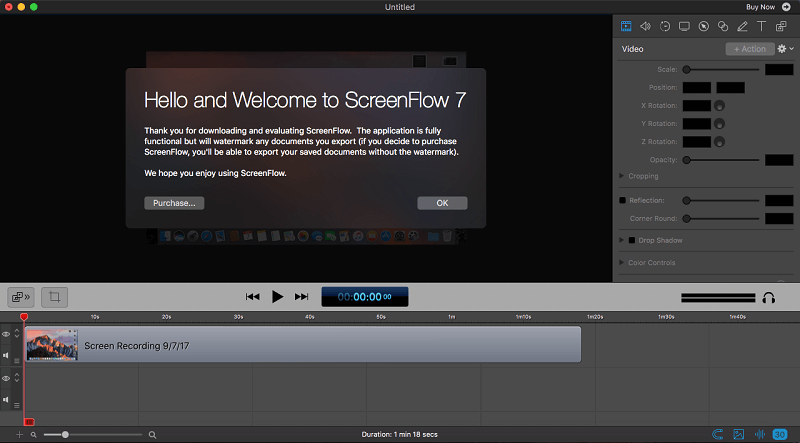
Την πρώτη φορά που θα εκκινήσετε την εφαρμογή, θα περιλαμβάνει το μήνυμα καλωσορίσματος που εμφανίζεται παραπάνω στην περιοχή του καμβά. Ωστόσο, οι βασικοί τομείς του προγράμματος παραμένουν οι ίδιοι. Το δεξί πλαίσιο έχει όλα τα εργαλεία επεξεργασίας σας, όπως προσαρμογές βίντεο, ήχο και σχολιασμούς, ενώ το κάτω πλαίσιο είναι η γραμμή χρόνου. Μπορείτε να αλλάξετε το μέγεθος αυτών των εργαλείων κατά βούληση. Το κεντρικό τμήμα είναι ο καμβάς. εμφανίζει τα ενεργά πολυμέσα σας.
Εάν έχετε δημιουργήσει μια εγγραφή οθόνης, θα προστεθεί αυτόματα στο έγγραφο στο οποίο εργάζεστε. Η χρήση ενός νέου κενού εγγράφου σημαίνει ότι θα χρειαστεί να συγκεντρώσετε μόνοι σας το υλικό.
Εγγραφή οθόνης & πολυμέσα
Η εγγραφή οθόνης είναι ένα βασικό χαρακτηριστικό του ScreenFlow και το πρόγραμμα υπερέχει στη λήψη βίντεο. Όταν επιλέξετε να πραγματοποιήσετε μια νέα εγγραφή οθόνης, θα σας ζητηθεί ένα πλαίσιο διαλόγου για ρυθμίσεις λήψης, όπως επιλογές πηγής και ήχου.
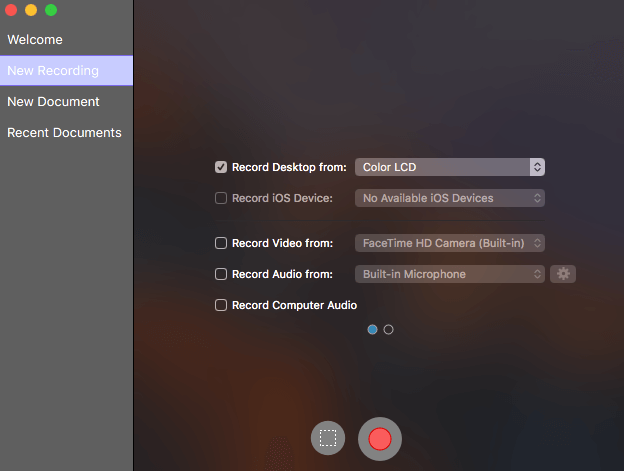
Το ScreenFlow έχει τη δυνατότητα εγγραφής του επιτραπέζιου υπολογιστή σας ή οποιασδήποτε συσκευής iOS που είναι συνδεδεμένη μέσω της υποδοχής Lightning στον υπολογιστή σας, κάτι που είναι πολύ χρήσιμο για τους θαυμαστές της Apple που μπορεί να χρειαστεί να επιδείξουν μια λειτουργία κινητής τηλεφωνίας κατά τη διάρκεια του βίντεό τους. Έχω ένα τηλέφωνο Android, επομένως αυτή η δυνατότητα δεν ήταν διαθέσιμη σε εμένα.
Εάν θέλετε να δείξετε και τον εαυτό σας, μπορείτε να επιλέξετε να τραβήξετε βίντεο από την κάμερα web. Όλοι οι υπολογιστές Mac διαθέτουν ενσωματωμένη κάμερα, αλλά αν προτιμάτε μια εξωτερική συσκευή εγγραφής ή μια συσκευή εγγραφής τρίτου κατασκευαστή, μπορείτε να την επιλέξετε. Το ίδιο ισχύει και για τη χρήση του ενσωματωμένου μικροφώνου ή της δικής σας συσκευής εγγραφής.
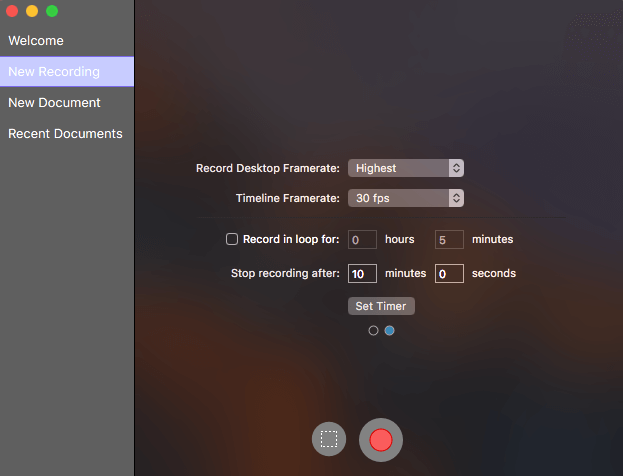
Η δεύτερη σελίδα επιλογών είναι λίγο πιο συγκεκριμένη, όπως ο ρυθμός καρέ που προτιμάτε ή εάν θέλετε να κάνετε εγγραφή για συγκεκριμένο χρονικό διάστημα. Αν και ο προεπιλεγμένος ρυθμός καρέ θα πρέπει να είναι καλός για τους περισσότερους χρήστες, ίσως θελήσετε να τον μειώσετε (αν ο υπολογιστής σας έχει περιορισμένη μνήμη RAM) ή να τον αυξήσετε (αν εγγράφετε κάτι τεχνικό και έχετε την υπολογιστική ισχύ για να αντισταθμίσετε).
Μόλις είστε έτοιμοι να ξεκινήσετε, χρησιμοποιήστε το κόκκινο κουμπί κύκλου για να ξεκινήσετε την εγγραφή ολόκληρης της οθόνης σας ή επιλέξτε το ορθογώνιο για να επιλέξετε ένα τμήμα της οθόνης σύροντας το ποντίκι. Με τα πάντα ρυθμισμένα, θα υπάρχει μια σύντομη αντίστροφη μέτρηση 5 δευτερολέπτων πριν από την έναρξη της εγγραφής.
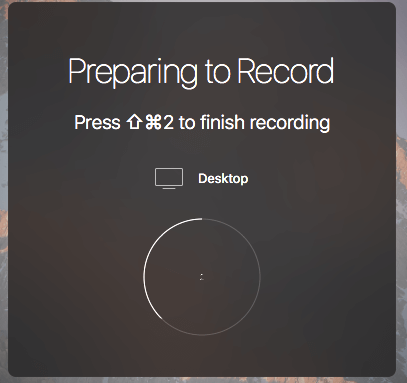
Η καλύτερη αλλαγή + εντολή + 2 Η επιλογή είναι ένας πολύ καλός τρόπος για να τερματίσετε το βίντεό σας, αλλά μπορείτε επίσης να ελέγξετε την επάνω γραμμή μενού του υπολογιστή σας για το εικονίδιο ScreenFlow και να σταματήσετε την εγγραφή κάνοντας κλικ σε αυτό, αν δεν μπορείτε να θυμηθείτε τα πλήκτρα πρόσβασης.
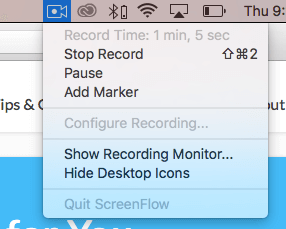
Όταν ολοκληρώσετε την εγγραφή, θα αποσταλεί αυτόματα σε ένα νέο έγγραφο (ή σε αυτό στο οποίο εργαζόσασταν) και η εγγραφή σας θα βρίσκεται στο πλαίσιο χρόνου και πόρων πολυμέσων.
Διαθέσιμη στον πίνακα επεξεργασίας στη δεξιά πλευρά, η καρτέλα πολυμέσων περιλαμβάνει τυχόν βίντεο κλιπ που έχετε ανεβάσει, ήχο που έχετε επιλέξει από το iTunes ή τον υπολογιστή σας και ένα αντίγραφο των εγγραφών στην οθόνη σας.
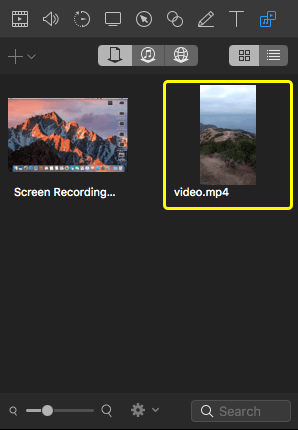
Για να προσθέσετε σε αυτήν την ενότητα, απλώς κάντε κλικ στο συν και επιλέξτε το αρχείο που θέλετε από τον υπολογιστή σας. Εναλλακτικά, μπορείτε να δημιουργήσετε μια νέα εγγραφή οθόνης εάν αυτό χρειάζεστε.
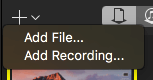
Ό,τι κι αν επιλέξετε, το αρχείο θα προστεθεί και θα μπορεί να συρθεί στη γραμμή χρόνου για χρήση αμέσως.
Χρονολόγιο & Επεξεργασία
Η επεξεργασία είναι το δεύτερο βασικό χαρακτηριστικό του ScreenFlow και οι επιλογές συμπληρώνουν την εστίαση στην εγγραφή οθόνης και τη λήψη οθόνης. Οι δυνατότητες επεξεργασίας περιέχονται όλες στον πίνακα στη δεξιά πλευρά της διεπαφής, γεγονός που καθιστά εύκολη την πρόσβαση και τη χρήση τους. Όλες οι ενότητες πραγματοποιούν κύλιση κάθετα στον πίνακα επεξεργασίας. Υπάρχουν οκτώ διαφορετικά κουμπιά επεξεργασίας, επομένως θα τονίσω τον κύριο σκοπό του καθενός για να σας δώσω μια επισκόπηση της λειτουργικότητας επεξεργασίας.
Βίντεο
Το πιο αριστερό κουμπί, που αντιπροσωπεύεται από ένα εικονίδιο ταινίας, είναι για την αλλαγή των συνολικών ρυθμίσεων του βίντεο κλιπ, όπως η αναλογία διαστάσεων και η περικοπή. Μπορείτε επίσης να επεξεργαστείτε την αδιαφάνεια του κλιπ και να ρυθμίσετε τη θέση του.
ήχου
Εάν έχετε προσθέσει ήχο στην ταινία σας ή εάν έχετε εγγράψει ένα κλιπ με ήχο, μπορείτε να αλλάξετε τις ρυθμίσεις σε αυτήν την καρτέλα. Διατίθενται επίσης επιλογές όγκου, παπιών και στοιχειώδους μίξης. Μπορείτε επίσης να προσθέσετε εφέ στον ήχο αν ψάχνετε για κάτι περισσότερο.
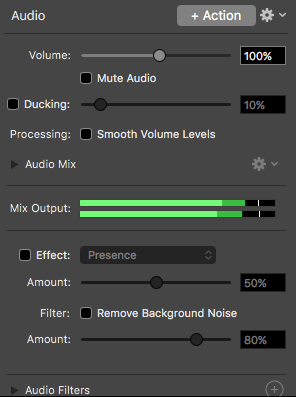
Video Motion
Αντιπροσωπευόμενη από έναν μικρό κύκλο, η κίνηση βίντεο σάς επιτρέπει να αλλάξετε τον τρόπο με τον οποίο το βίντεό σας ταξιδεύει ή μετακινείται κατά τη διάρκεια της αναπαραγωγής του. Αυτό θα προσθέσει μια ενέργεια στη γραμμή χρόνου που μπορείτε να μετακινήσετε με μεταφορά και απόθεση, με επιλογές για την αλλαγή της διάρκειας και του τύπου της κίνησης.
Καταγραφή οθόνης
Ειδικά για κλιπ που έχουν δημιουργηθεί με το ScreenFlow, αυτή η επιλογή σάς επιτρέπει να προσθέσετε εφέ κλικ του ποντικιού ή να αλλάξετε το μέγεθος και το σχήμα του δρομέα στο βίντεο. Μπορείτε επίσης να κάνετε το βίντεο να εμφανίζει τα πλήκτρα που έχετε πατήσει κατά την εγγραφή (αυτό είναι εξαιρετικά χρήσιμο για εκπαιδευτικά βίντεο) ή να προσθέσετε θορύβους κλικ.
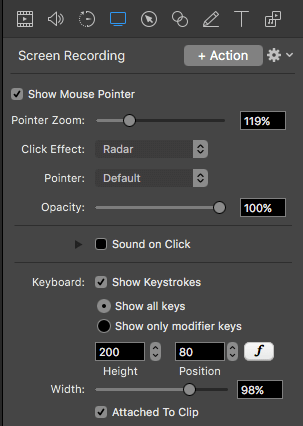
Επεξήγηση
Η εισαγωγή ενός μηνύματος θα προσθέσει ένα στοιχείο στο χρονολόγιό σας και θα σας επιτρέψει να επισημάνετε μια συγκεκριμένη ενότητα του βίντεό σας. Αυτό το συγκεκριμένο κουμπί έχει πολλές επιλογές από το σχήμα και το ζουμ μέχρι την αναπτυσσόμενη σκιά και το περίγραμμα προώθησης. Θα μπορείτε να δημιουργήσετε ένα μήνυμα που να ταιριάζει στην όρασή σας και να φαίνεται καθαρό.
Αγγίξτε Επεξήγηση
Για όσους εργάζονται ή κάνουν βίντεο iPhone και iPad, τα μηνύματα αφής σάς επιτρέπουν να δημιουργήσετε έναν σχολιασμό που επισημαίνει τις κινήσεις των δακτύλων που κάνατε για να δημιουργήσετε ένα εφέ. Για παράδειγμα, ένα ζουμ θα έδειχνε δύο κύκλους να απομακρύνονται σταδιακά ο ένας από τον άλλο.
Οι σχολιασμοί
Εάν πρέπει να κυκλώσετε, να επισημάνετε ή να δείξετε σε μια συγκεκριμένη ενότητα του βίντεό σας, το εργαλείο σχολιασμών θα σας επιτρέψει να δημιουργήσετε σχήματα και σημάνσεις πάνω από το βίντεο. Μπορείτε να επιλέξετε τα χρώματα της κινούμενης εικόνας, καθώς και το βάρος της γραμματοσειράς και της γραμμής.
Κείμενο
Εάν το βίντεό σας χρειάζεται κείμενο και τίτλο, μπορείτε να το κάνετε με το εργαλείο κειμένου. Προσφέρει όλες τις βασικές γραμματοσειρές της Apple σε πολλά στυλ και ευθυγραμμίσεις. Μπορείτε επίσης να σύρετε για να αναδιατάξετε την τοποθέτηση του κειμένου πάνω από το βίντεό σας ή να προσθέσετε ένα φόντο.
Αυτό που φαίνεται σαν την ένατη επιλογή επεξεργασίας είναι η βιβλιοθήκη πολυμέσων, η οποία εξηγήθηκε προηγουμένως στην ενότητα ‘Εγγραφή οθόνης και πολυμέσα’. Ωστόσο, μπορείτε να χρησιμοποιήσετε το εργαλείο ρυθμίσεων σε ένα κλιπ στη γραμμή χρόνου για να εμφανίσετε και αυτές τις επιλογές επεξεργασίας:
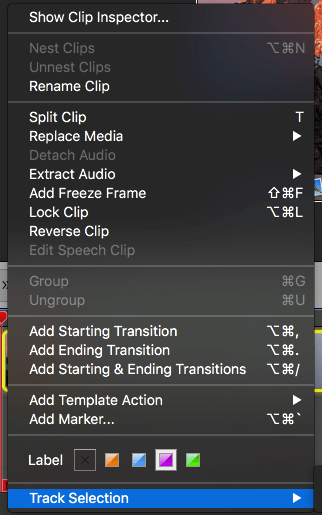
Πολλές από αυτές τις επιλογές επεξεργασίας προσθέτουν πλακίδια στη γραμμή χρόνου, γεγονός που τους επιτρέπει να αναδιατάσσονται και να αλλάζουν εύκολα. Το χρονοδιάγραμμα ScreenFlow λειτουργεί σε επίπεδα, επομένως τα κορυφαία στοιχεία καλύπτουν αυτά που βρίσκονται κάτω από αυτά. Αυτό μπορεί να οδηγήσει σε κρυφό περιεχόμενο, αν δεν είστε προσεκτικοί, αλλά είναι γενικά αποτελεσματικό για τη δημιουργία πολλαπλών εφέ ταυτόχρονα.
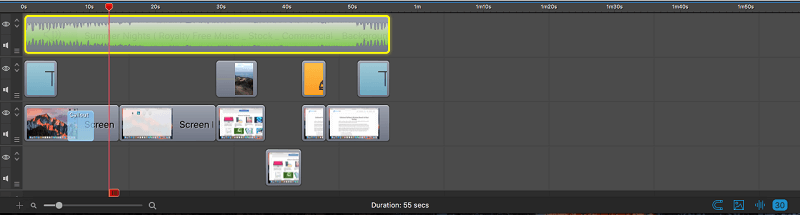
Στην εικόνα, μπορείτε να δείτε το κομμάτι ήχου φόντου ως το ανώτατο επίπεδο, το οποίο δεν αποκλείει κανένα περιεχόμενο επειδή δεν είναι οπτικό στοιχείο. Κάτω από αυτό υπάρχουν αρκετοί σχολιασμοί που δημιούργησα στο δείγμα βίντεό μου (μπλε για κείμενο, πορτοκαλί για κινούμενα σχέδια). Τα διάφορα βίντεο κλιπ είναι επίσης διάσπαρτα στα επίπεδα, επικαλύπτοντας το ένα το άλλο ανάλογα με τις ανάγκες.
Μπορείτε να μετακινήσετε αντικείμενα μεταξύ επιπέδων με ευκολία ή μέσω της γραμμής χρόνου σύροντας ένα μπλοκ στο σημείο που το θέλετε. Αυτή η γραμμή χρόνου διαθέτει επίσης μια λειτουργία κουμπώματος που επιτρέπει στα μπλοκ να ευθυγραμμίζονται ακριβώς το ένα δίπλα στο άλλο, αποτρέποντας τυχαία κενά στο υλικό.
Εξαγωγή & Δημοσίευση
Όταν ολοκληρωθεί το βίντεό σας, μπορείτε να το εξαγάγετε με διάφορους τρόπους. Ο πιο τυπικός τρόπος θα ήταν να επιλέξετε FILE > EXPORT, το οποίο θα δημιουργήσει ένα κοινόχρηστο αρχείο του βίντεό σας.
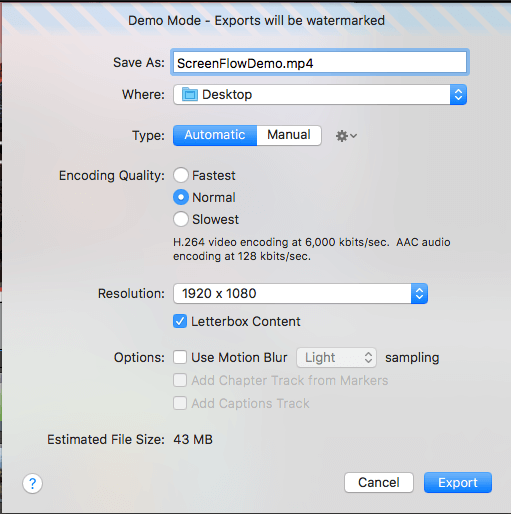
Έχετε πολλές επιλογές προσαρμογής όταν πρόκειται για εξαγωγή, ξεκινώντας από το όνομα του αρχείου σας. Εάν δεν σας αρέσει ο τύπος του αρχείου που επιλέγει από προεπιλογή, μπορείτε να επιλέξετε από μία από τις πολλές επιλογές, αλλάζοντας την ‘αυτόματη’ επιλογή σε ‘μη αυτόματη’. Οι επιλογές σας είναι WMV, MP4, MOV ή πολλές άλλες τεχνικές εναλλακτικές.
Μπορείτε επίσης να ορίσετε την ανάλυση του βίντεό σας. Με ορισμένους τύπους αρχείων, μπορείτε να προσθέσετε δείκτες κεφαλαίων για χρήση σε προγράμματα αναπαραγωγής όπως το Quicktime.
Εάν δεν χρειάζεστε ένα αρχείο με δυνατότητα κοινής χρήσης και προτιμάτε να ανεβάσετε απευθείας στην πλατφόρμα κοινής χρήσης βίντεο της επιλογής σας, το ScreenFlow προσφέρει επίσης αυτήν την επιλογή.
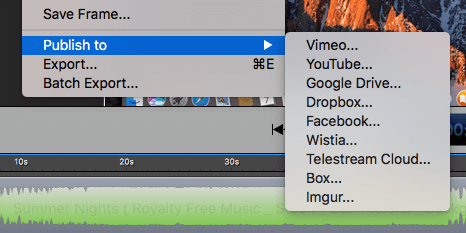
Το Vimeo και το Youtube είναι οι πιο γνωστοί ιστότοποι κοινής χρήσης βίντεο, αλλά μπορεί να θέλετε να προσθέσετε το αρχείο μέσω μιας υπηρεσίας αποθήκευσης cloud όπως το Dropbox. Ό,τι κι αν επιλέξετε, θα χρειαστεί να επιλέξετε τις ρυθμίσεις σας με τον ίδιο τρόπο όπως για μια κανονική εξαγωγή, αλλά θα χρειαστείτε επίσης τα διαπιστευτήρια σύνδεσής σας για το πρόγραμμα που ανεβάζετε. Αυτά τα δικαιώματα μόνο για να επιτρέπεται στο ScreenFlow να ανεβάσει το βίντεό σας. το πρόγραμμα δεν θα κάνει τίποτα χωρίς τη ρητή άδειά σας. Επιπλέον, μπορείτε να ανακαλέσετε τις άδειες ανά πάσα στιγμή.
Λόγοι πίσω από τις αξιολογήσεις της κριτικής μου
Αποτελεσματικότητα: 4.5/5
Το ScreenFlow κάνει ακριβώς αυτό που λέει και άριστα. Η λήψη και η εγγραφή της οθόνης σας είναι μια γρήγορη και απλή διαδικασία, με πολλές προηγμένες επιλογές για προσαρμογή. Οι δυνατότητες επεξεργασίας είναι καλά ανεπτυγμένες και εύχρηστες.
Μπορείτε να δημιουργήσετε σχετικά εφέ, όπως μηνύματα προώθησης και επικάλυψη κειμένου με ευκολία. Το χρονοδιάγραμμα είναι επίσης πλήρως εξοπλισμένο, με ένα πολυεπίπεδο σύστημα διαχείρισης που σας επιτρέπει να προσθέτετε πολύπλοκα εφέ και να διαχειρίζεστε εύκολα τα πολυμέσα σας. Ωστόσο, το πρόγραμμα είναι πιο χρήσιμο για τον σχολιασμό εγγραφών οθόνης και θα ήταν ακατάλληλο για άλλες μορφές επεξεργασίας. του λείπει η ευελιξία.
Τιμή: 3 / 5
Για τα χρήματά σας, έχετε ένα πολύ λειτουργικό και καλά σχεδιασμένο πρόγραμμα. Κάνει αυτό που ισχυρίζεται και η διαδικασία είναι πολύ απλή. Ωστόσο, έρχεται με μεγάλη τιμή. Εκτός και αν είστε επαγγελματίας, 149 $ για ένα πρόγραμμα επεξεργασίας που δεν είναι ιδιαίτερα ευέλικτο θα είναι εύχρηστο.
Ακόμη και ως επαγγελματίας, θα μπορούσατε να αγοράσετε ένα πρόγραμμα με περισσότερες δυνατότητες στην ίδια περίπου τιμή, καθιστώντας το ScreenFlow ιδιαίτερα ακριβό για τη θέση του. Αυτή η εφαρμογή θα ταίριαζε καλά για όσους θέλουν να τραβήξουν εγγραφές οθόνης και να επεξεργαστούν τα βίντεο κλιπ. Αν, ωστόσο, βγάζετε τα προς το ζην από την επεξεργασία βίντεο, μάλλον θα θέλετε να αναζητήσετε ένα πρόγραμμα επεξεργασίας βίντεο υψηλής ποιότητας, όπως π.χ. Adobe Premiere Pro ή Final Cut Pro.
Ευχρηστία: 5 / 5
Χάρη στην καθαρή διεπαφή χρήστη του ScreenFlow, δεν είχα πρόβλημα να βρω τα εργαλεία που χρειαζόμουν. Όλα ήταν ξεκάθαρα χαρακτηρισμένα και εμφανή. Οι λειτουργίες μεταφοράς και απόθεσης στη γραμμή χρόνου ήταν λειτουργικές και λειτουργούσαν ομαλά, και περιλάμβαναν ακόμη και μια λειτουργία κουμπώματος για τη γραμμή κλιπ. Συνολικά, είχα μια εξαιρετική εμπειρία και μου άρεσε να δουλεύω με αυτά που προσφέρει η εφαρμογή.
Υποστήριξη: 5/5
Υπάρχουν πολλοί πόροι που υποστηρίζουν την εφαρμογή ScreenFlow, από τυπική υποστήριξη email έως εκπαιδευτικά βίντεο και ένα ενεργό διαδικτυακό φόρουμ. Τσέκαρα μερικά από τα εκπαιδευτικά βίντεο και τα βρήκα πολύ κατατοπιστικά, με εύκολες οδηγίες. Υπάρχει επίσης μια μεγάλη κοινότητα φόρουμ διαθέσιμη για απαντήσεις σε ερωτήσεις, καθώς και μια άμεση επιλογή «επικοινωνήστε μαζί μας». Παρόλο που προσφέρουν ένα premium πρόγραμμα με εγγυημένη απάντηση υποστήριξης μέσω email εντός 8 ωρών, η ερώτησή μου απαντήθηκε σε λιγότερο από 12 χωρίς να αγοράσω το πρόγραμμα υποστήριξης.
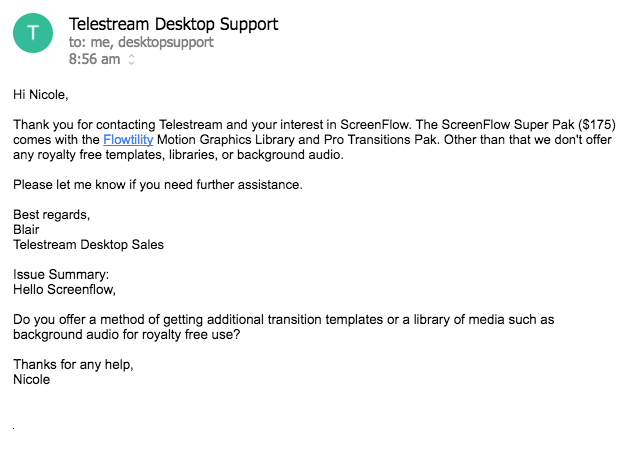
Βρήκα τις απαντήσεις τους χρήσιμες και ολοκληρωμένες. Εκτός από όλους τους άλλους πόρους τους, που σίγουρα κερδίζει μια βαθμολογία 5 αστέρων.
Εναλλακτικές λύσεις ScreenFlow
Camtasia (Windows/Mac)
Για ένα ισχυρό πρόγραμμα επεξεργασίας βίντεο σε συνδυασμό με εξαιρετικές δυνατότητες εγγραφής οθόνης, Camtasia προσφέρει χαρακτηριστικά επαγγελματικού επιπέδου. Επεκτείνεται σε ορισμένες δυνατότητες που διαθέτει το ScreenFlow και περιλαμβάνει και πολλά πέρα από αυτά. Μπορείτε να διαβάσετε την άποψή μας για αυτό ολόκληρη κριτική Camtasia εδώ.
Filmora (Windows/Mac)
Ένας άλλος ανταγωνιστής με σπουδαίο ρεκόρ, Filmora είναι μια σουίτα επεξεργασίας βίντεο με ενσωματωμένη δυνατότητα εγγραφής οθόνης. Προσφέρει πολλές από τις ίδιες δυνατότητες εγγραφής με το ScreenFlow. Για μια πιο προσεκτική ματιά, ρίξτε μια ματιά στο δικό μας κριτική της Filmora εδώ.
Quicktime Player (Mac)
Προεπιλογή για Mac και δωρεάν για υπολογιστές, Quicktime σας προσφέρει λειτουργία εγγραφής οθόνης, αν και θα χρειαστεί να πάτε αλλού για να επεξεργαστείτε το υλικό σας. Μπορείτε να καταγράψετε ολόκληρη την οθόνη σας, μια ενότητα ή απλώς ήχο με παρόμοιο τρόπο με το ScreenFlow. Ωστόσο, δεν έχει καμία λειτουργία επεξεργασίας πέρα από την περικοπή περιεχομένου από την αρχή ή το τέλος.
SimpleScreenRecorder (Linux)
Οι χρήστες Linux συχνά μένουν έξω από την εξίσωση όταν πρόκειται για λογισμικό, αλλά ευτυχώς υπάρχουν επιλογές ανοιχτού κώδικα για να καλύψουν τα κενά. SimpleScreenRecorder δημιουργήθηκε με μια εύκολη διεπαφή για την καταγραφή όλων των αναγκών περιεχομένου σας. Ωστόσο, θα χρειαστείτε ένα δεύτερο πρόγραμμα για να επεξεργαστείτε το βίντεό σας.
Εξετάσαμε επίσης το λογισμικό εγγραφής καλύτερης οθόνης σε ξεχωριστή ανάρτηση.
Συμπέρασμα
Εάν θέλατε ποτέ περισσότερα από τις εγγραφές στην οθόνη σας, ScreenFlow θα σου το δώσει σίγουρα. Απλοποιεί και βελτιστοποιεί τη διαδικασία εγγραφής οθόνης και έχει ακόμη τη δυνατότητα προσθήκης σε άλλα κλιπ και μέσα. Οι λειτουργίες προώθησης και σχολιασμού σάς επιτρέπουν να δημιουργήσετε ένα πιο καθηλωτικό και κατανοητό βίντεο, ενώ η καθαρή διεπαφή του σάς επιτρέπει να κάνετε ό,τι χρειάζεστε με ευκολία.
Είναι καταλληλότερο για επεξεργασίες εγγραφής οθόνης και όχι για άλλες δημιουργίες πολυμέσων, λόγω έλλειψης ευελιξίας και ευρύτερων χαρακτηριστικών επεξεργασίας, όπως στοκ μέσα. Αν και είναι λίγο ακριβό για ένα εργαλείο προβολής οθόνης, είναι αδύνατο να αρνηθούμε την καθαρή αποτελεσματικότητα του Screenflow.
Λοιπόν, τι πιστεύετε για αυτήν την κριτική του ScreenFlow; Αφήστε ένα σχόλιο παρακάτω.
πρόσφατα άρθρα